
Comment synchroniser Fitbit avec l'iPhone - Guide détaillé
Jan 05, 2026 • Déposé à: Gestion des Données du Téléphone •Des solutions éprouvées
Avez-vous déjà voulu suivre vos données d'activité et de forme physique sans effort ? Imaginez que vos pas quotidiens, votre fréquence cardiaque et vos habitudes de sommeil soient automatiquement mis à jour sur votre téléphone.
De nombreux utilisateurs utilisent Fitbit au lieu des montres Apple. La synchronisation de votre Fitbit avec votre iPhone facilite le suivi de vos données de fitness.
Vous vous demandez maintenant comment synchroniser Fitbit avec l'iPhone ?
Ne vous inquiétez pas ! Nous avons un guide complet sur la façon de synchroniser iPhone et Fitbit.
Notre guide complet présente la procédure simple pour connecter et synchroniser votre Fitbit avec votre iPhone. Vous apprendrez également à dépanner un appareil Fitbit en panne et à résoudre les problèmes de synchronisation les plus courants. À la fin, votre Fitbit et votre iPhone fonctionneront parfaitement ensemble et vous verrez vos statistiques sur votre téléphone.
Avant d'entrer dans le détail du tutoriel, commençons par connaître les bases du sujet.
Partie 1. Introduction à la synchronisation de Fitbit avec l'iPhone
Fitbit est une alternative à la montre d'Apple et est préférée principalement en raison de sa bien meilleure autonomie.
Il peut suivre les données relatives à l'activité et à la santé. Lorsqu'elles sont synchronisées avec un iPhone, les données de fitness sont facilement accessibles sur l'écran du téléphone.
Une fois que vous avez synchronisé Fitbit et l'iPhone, tous les éléments suivis par Fitbit, comme les pas, la fréquence cardiaque et le sommeil, seront synchronisés avec l'iPhone. La synchronisation facilite la compréhension des données relatives à la santé et à la condition physique. Il peut également vous donner des conseils et des rappels pour améliorer votre santé.
Fitbit se décline en différents modèles ; parfois, il ressemble à une montre, parfois il s'agit simplement d'un tracker de fitness. La plupart de ces modèles sont compatibles avec l'iPhone.

La synchronisation de votre Fitbit avec votre iPhone est facile à réaliser. Il suffit de suivre quelques étapes simples, et le tour est joué.
Partie 2. Comment synchroniser Fitbit avec l'iPhone
Il existe deux réponses à la question "Comment synchroniser un Fitbit avec un iPhone ?": l'application Fitbit et l'application iPhone Health. Nous aborderons ces deux méthodes dans ce blog. Commençons par le premier.

Méthode 1. Guide étape par étape pour la synchronisation à l'aide de l'application Fitbit
Suivez les étapes ci-dessous pour synchroniser votre iPhone avec Fitbit à l'aide de l'application Fitbit.
Étape 1. Pour commencer, assurez-vous que votre Bluetooth est activé. Ouvrez les réglages de l'iPhone et sélectionnez Bluetooth. Allumer la bascule.
Étape 2 Installez l'application Fitbit et ouvrez-la.

Étape 3 Sélectionnez l'onglet " Compte " sur l'écran de l'application Fitbit et choisissez votre tracker Fitbit.
Étape 4 Activez l'option "synchro toute la journée".
Étape 5 Ouvrez à nouveau votre tracker Fitbit à partir de l'onglet " Compte ". Un message s'affiche concernant le couplage des deux appareils Bluetooth. Appuyez sur "Configurer", puis choisissez "Jumeler".

Étape 6 Pour recevoir des notifications intelligentes sur l'écran, appuyez sur "Notifications". Activez les notifications que vous souhaitez voir.
Étape 7. Pour terminer les modifications, appuyez sur " Sync Now " (Synchroniser maintenant) et vous aurez complètement synchronisé le traqueur Fitbit avec l'application.

Maintenant, apprenons à nous synchroniser à l'aide de l'application iPhone Power Sync pour Fitbit.
Méthode 2. Guide étape par étape pour la synchronisation à l'aide de Power Sync pour l'application Fitbit
L'application Power Sync pour Fitbit est un outil utile pour synchroniser vos données Fitbit avec l'application Apple Health sur votre iPhone. Suivez les étapes ci-dessous pour synchroniser l'iPhone avec Fitbit à l'aide de l'application Power Sync pour Fitbit.
Étape 1. Ouvrez l'App Store sur votre iPhone. Téléchargez et installez l'application "Power Sync for Fitbit".
Étape 2 Ouvrez l'application sur votre iPhone. L'application affiche le bouton "Sync Now". L'application est gratuite pour synchroniser les données manuellement. Pour la synchronisation automatique, vous pouvez acheter la fonction premium.
Étape 3 Connectez-vous avec les détails de votre compte Fitbit et connectez l'application à votre compte Fitbit.

Étape 4 Autorisez l'application à accéder au compte et aux données Fitbit.
Étape 5 Autorisez l'application de synchronisation des pouvoirs à accéder à toutes les données de l'application Apple Health et à les mettre à jour.

Étape 6 La synchronisation démarre et un message "Successfully Synced" s'affiche au bout d'un moment.
La synchronisation de votre Fitbit avec Power Sync mettra à jour toutes les données Fitbit dans l'application Apple Health. Pour éviter de doubler les données provenant de deux sources d'application : le suivi des mouvements du téléphone et le tracker Fitbit. Nous devons empêcher l'application Apple Health d'accéder au traqueur de mouvements. Pour ce faire, suivez les instructions ci-dessous.
Étape 7 Allez dans Réglages>Confidentialité>Mouvement et forme et désactivez l'application Apple Health.

Désormais, l'application Apple Health ne suivra que les données du traqueur Fitbit provenant de l'application Power Sync. Maintenant que nous avons appris à synchroniser Fitbit avec l'iPhone, nous allons voir ce qu'il faut faire en cas de problème avec l'appareil Fitbit.
Partie 3. Comment réparer un Fitbit cassé
Les appareils Fitbit sont très appréciés pour le suivi des données relatives à la santé et à la condition physique. Mais, comme tout appareil, votre Fitbit peut parfois cesser de fonctionner. Les erreurs inattendues peuvent être frustrantes, mais ne vous inquiétez pas.
Si votre Fitbit ne réagit pas aux mouvements ou ne s'allume pas même lorsqu'il est chargé, le redémarrage de l'appareil peut résoudre ces problèmes. La réinitialisation de votre Fitbit rafraîchira son système et le fera fonctionner à nouveau. Apprenons à redémarrer les appareils Fitbit.

Vous pouvez réparer les différents modèles de Fitbit de différentes manières. Voici comment redémarrer les différents modèles de Fitbit :
Redémarrage du Fitbit Flex
Étape 1. Insérez le traceur dans le câble de charge et branchez-le sur un port USB.
Étape 2 Insérez un trombone dans le petit trou situé au dos du chargeur.
Étape 3 Appuyez sur le sténopé avec le trombone pendant environ 4 secondes. Votre Fitbit redémarre.

Redémarrage de Fitbit One
Étape 1. Insérez le traceur dans le câble de charge et branchez-le sur un port USB.
Étape 2 Maintenez le bouton du traceur enfoncé pendant 12 secondes jusqu'à ce que l'écran s'éteigne.
Étape 3 Retirez le traceur du câble de charge et remettez-le en marche. Votre Fitbit est maintenant réinitialisé.

Redémarrage de Fitbit Zip
Étape 1 Retirez la batterie du traceur et attendez 10 secondes.
Étape 2 Replacez la batterie dans le traceur et fermez la porte. Votre Fitbit devrait maintenant fonctionner correctement.

Redémarrage de Fitbit Force
Étape 1 Branchez le câble de charge sur un port USB et connectez-le à votre tracker Fitbit.
Étape 2 Maintenez le bouton du Fitbit enfoncé jusqu'à ce qu'une icône et un numéro de version apparaissent à l'écran.
Étape 3 Relâchez le bouton et retirez le traceur du câble de charge. Votre appareil est maintenant réinitialisé.

Redémarrage de Fitbit Ultra
Étape 1 Branchez une station de base ou une station d'accueil USB Fitbit sur votre ordinateur.
Étape 2 Placez le traceur sur le quai.
Étape 3 Appuyez sur le bouton doré situé sous la station d'accueil USB à l'aide d'un cure-dent ou de l'extrémité d'un trombone. Votre appareil est maintenant réinitialisé.

Partie 4. Résoudre les problèmes courants de synchronisation FitBit
Parfois, le Fitbit ne se synchronise pas avec l'iPhone ; il peut y avoir plusieurs raisons à cela. La plupart du temps, ce sont des pépins aléatoires qui sont à l'origine des problèmes. Passons en revue les problèmes les plus courants et leurs solutions.
Les raisons les plus courantes des problèmes de synchronisation et leurs solutions
Les problèmes de synchronisation sont souvent dus à des problèmes de Bluetooth et d'applications.
- Reconnexion de Bluetooth
Tout d'abord, vous devez vérifier vos paramètres Bluetooth. Assurez-vous que le Bluetooth est activé et essayez de le désactiver puis de le réactiver. Cela permet souvent de résoudre les problèmes de connexion.
- Redémarrage de Fitbit et de l'iPhone
Si le redémarrage du Bluetooth ne résout pas le problème, essayez de redémarrer votre Fitbit et votre iPhone. Vous pouvez redémarrer votre Fitbit en suivant les étapes spécifiques à votre modèle (reportez-vous à la partie 3). Une fois les deux appareils rallumés, essayez à nouveau de les synchroniser.
- Réinstallation de l'application Fitbit
Si le problème persiste, l'application Fitbit elle-même peut être en cause. Essayez de supprimer l'application Fitbit de votre iPhone, puis réinstallez-la à partir de l'App Store. Connectez-vous à nouveau à votre compte et vérifiez si le problème de synchronisation est résolu ou non.
- Réparer FitBit avec Dr.
Fitbit est un appareil Android. Il existe de nombreux logiciels permettant de réparer les appareils Android à l'aide d'un outil de réparation. Dr.Fone - System Repair (Android) est un logiciel de réparation réputé. Vous pouvez l'utiliser pour réparer votre appareil Fitbit.
Il peut non seulement vous aider à résoudre des problèmes aléatoires et à mettre à jour le micrologiciel de votre Fitbit. Mais vous pouvez aussi utiliser Dr. Fone pour gérer votre iPhone. Voyons cela en détail.
Partie 5. Astuce bonus - Gérer l'iPhone avec Wondershare Dr.Fone
Wondershare Dr.Fone est un outil de confiance pour la gestion des appareils iPhone et Android. Il s'agit d'une solution unique pour de nombreux problèmes liés aux smartphones et autres appareils Apple et Android.
Il permet de gérer les applications et les données, de récupérer des données, de transférer des téléphones, de réparer le système, etc. Dans ce blog, nous nous concentrerons sur la gestion et le transfert des données iOS.
Wondershare Dr. Fone est la solution si vous voulez un moyen facile de gérer votre iPhone. Le gestionnaire iOS de Dr.Fone est conçu pour faciliter la gestion des données de votre iPhone. Il est conçu pour être convivial, même si vous n'êtes pas très calé en technologie. Il possède de nombreuses fonctionnalités qui peuvent vous aider dans de nombreuses tâches. Vous pouvez donc désormais résoudre les problèmes et gérer vos données à l'aide d'un seul outil.

up arrow style
Gérer l'iPhone avec Wondershare Dr.Fone
- Transférez, gérez, exportez/importez votre musique, vos photos, vos vidéos, vos contacts, vos SMS, vos applications, etc.
- Sauvegardez votre musique, vos photos, vos vidéos, vos contacts, vos SMS, vos applications, etc. sur l'ordinateur et restaurez-les facilement.
- Transférez de la musique, des photos, des vidéos, des contacts, des messages, etc., d'un smartphone à un autre.
- Transférez des fichiers multimédias entre des appareils iOS et iTunes.
- Entièrement compatible avec le système iOS le plus récent.
Etapes pour gérer les données iOS à l'aide de Dr :
Étape 1. Visitez le site officiel de Dr. Fone et téléchargez-le.
Étape 2 Installez-le à l'aide des invites d'installation et lancez-le.
Étape 3 Fone à l'aide d'un câble USB ou sans fil. Une fois votre iPhone connecté, vous pouvez consulter ses informations et données sous l'onglet "Mon appareil".

Étape 4 Fone, vous pouvez gérer les fichiers multimédias. Cliquez sur l'onglet Musique, Photos, Vidéos ou Podcasts et déplacez vos médias entre votre téléphone et votre ordinateur sans iTunes.

Étape 5. Pour gérer les applications mobiles à l'aide de Dr. Fone, cliquez sur Mon appareil> iDevice > onglet Applications. Ici, vous pouvez installer, désinstaller et sauvegarder vos applications.
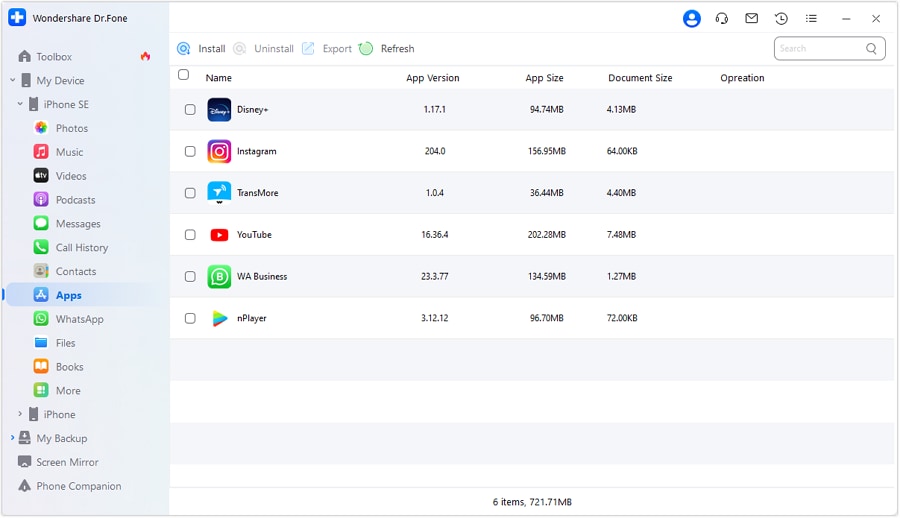
Étape 6. Pour gérer les applications de médias sociaux et leurs données, cliquez sur Mon appareil > iDevice > Plus > WhatsApp. Ici, vous pouvez afficher et enregistrer des messages et des fichiers WhatsApp, LINE, Kik et Viber.

Étape 7. Pour gérer les contacts, localisez l'onglet Contacts et cliquez dessus. Fone affichera la liste de tous les contacts de l'iPhone sur votre écran. Vous pouvez importer de nouveaux contacts, exporter des contacts existants ou les supprimer.
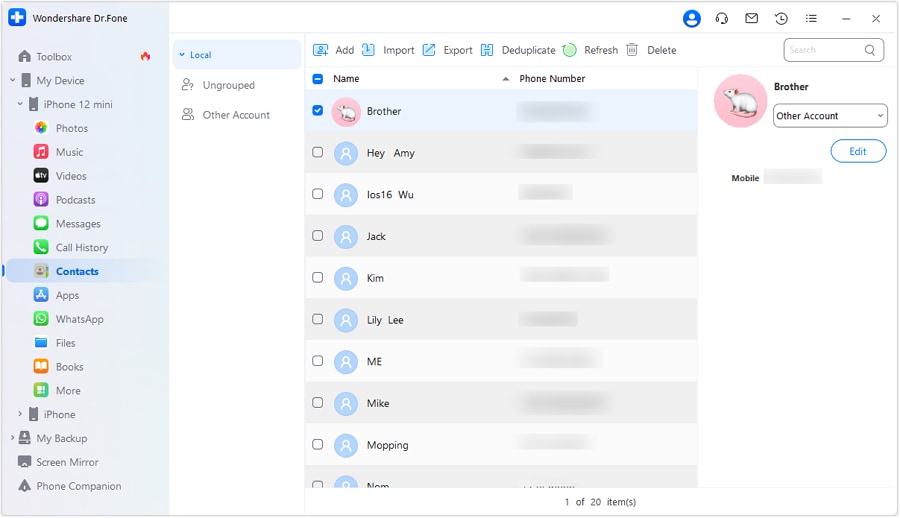
Ceci n'est qu'un bref aperçu de l'utilisation de Dr.Fone pour la gestion des données iOS. Il existe de nombreuses autres fonctionnalités qui pourraient vous être utiles. Pour en savoir plus, visitez Dr.Fone et explorez tous les outils disponibles.
Conclusion
Cet article explique comment synchroniser Fitbit avec l'iPhone. La synchronisation de votre Fitbit avec votre iPhone est un excellent moyen de suivre vos données de fitness. Si vous rencontrez des problèmes, tels que Fitbit ne se synchronise pas avec l'iPhone, essayez de les résoudre en utilisant les méthodes mentionnées.
Pour les problèmes graves, des outils tels que Wondershare Dr.Fone peuvent être utiles. Dr.Fone ne se contente pas de résoudre les problèmes de Fitbit, il vous aide aussi à gérer votre iPhone. Avec des fonctionnalités telles que le transfert de données, la gestion des applications et la récupération des mots de passe, il s'agit d'un excellent outil pour tous vos besoins en matière d'appareils.
Alors, synchronisez votre Fitbit avec votre iPhone, restez connecté, restez actif et continuez à profiter de tous les avantages offerts par votre Fitbit et votre iPhone.
Transfert iPhone
- Transfert de données
- 2. Transférer des fichiers MP4 vers iPhone
- 5. Meilleures applications pour transférer des données de iPhone à Android
- iPhone vers PC
- 1. Transférer des photos de iPhone à PC
- 3. Transférer un album de iPhone à PC
- 4. Transférer des données de iPhone à PC
- 5. Copier des mémos vocaux de iPhone à PC
- 8. Transférer des notes de iPhone
- 9. Techniques utilisées en forensic pour les téléphones mobiles
- iPhone vers Mac
- Ordinateur à iPhone
- Transfert vers iPhone
- Transfert depuis iPhone
- 1. Transférer des vidéos de iPhone à ordinateur portable
- 4. Transférer des données de iPhone à Android
- Conseils de transfert iPhone
- Transfert WhatsApp
- Transfert iTunes
- ● Gérer/transférer/récupérer des données
- ● Déverrouiller l'écran/activer/verrouiller FRP
- ● Réparer la plupart des problèmes iOS et Android
- Essai Gratuit Essai Gratuit Essai Gratuit

















Blandine Moreau
Éditeur
Généralement noté4.5(105participants)